Додајте командну линију у контекстни мени у Виндовс 10 Цреаторс Упдате
Почевши од Виндовс 10 верзије 14986, Мицрософт је подразумевано омогућио ПоверСхелл у контекстуалном менију у Филе Екплорер-у. Добра стара команда "Отвори командни прозор овде" је уклоњен. Можете вратити командну линију у контекстни мени Филе Екплорер-а у Виндовс 10 Цреаторс Упдате једноставним подешавањем регистра.
 Раније је Мицрософт уклонио уносе командне линије из Вин + Кс менија у Виндовс 10 Цреаторс Упдате. Видите Додајте командну линију назад у Вин+Кс мени у Виндовс 10 Цреаторс Упдате.
Раније је Мицрософт уклонио уносе командне линије из Вин + Кс менија у Виндовс 10 Цреаторс Упдате. Видите Додајте командну линију назад у Вин+Кс мени у Виндовс 10 Цреаторс Упдате.
Није јасно шта је Мицрософтов план у вези са будућношћу цмд.еке. Сасвим је могуће да ће гигант из Редмонда спојити цмд.еке функционалност са ПоверСхелл-ом и оставити своју извршну датотеку само из разлога компатибилности. Хајде да видимо како додати командну линију назад у контекстни мени у Виндовс 10 Цреаторс Упдате.
Реклама
Додајте командну линију у контекстни мени у Виндовс 10 Цреаторс Упдате
Метод 1. Измените вредност ДВОРД за постојећи кључ
Урадите следеће.
- Отвори Уредник регистра.
- Идите на следећи кључ регистратора:
ХКЕИ_ЦЛАССЕС_РООТ\Дирецтори\схелл\цмд
Савет: Како једним кликом скочити на жељени кључ регистратора.

-
Преузму власништво овог кључа да бисте изменили његове дозволе.
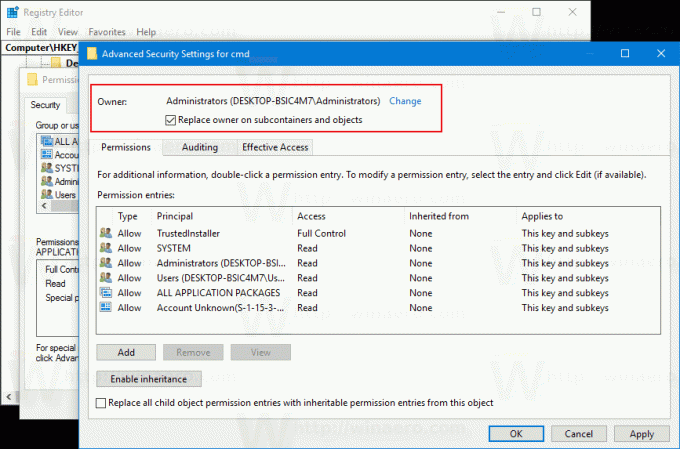
- Додајте „пуну контролу“ дозволама администратора:

- Преименујте вредност ДВОРД ХидеБаседОнВелоцитиИд како је приказано испод:
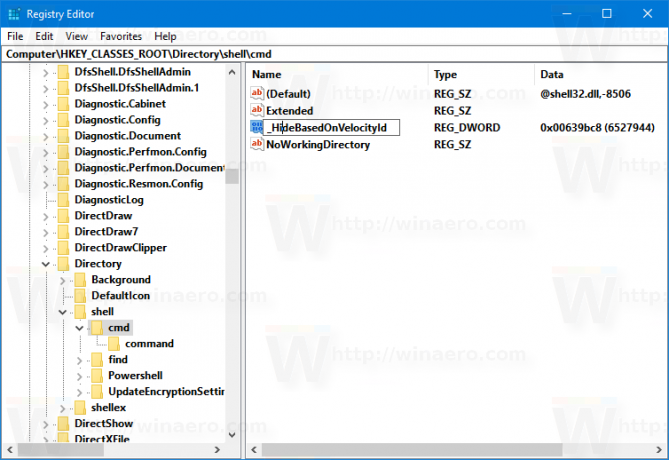
- Ставка контекстног менија командне линије ће се поново појавити у контекстуалном менију:
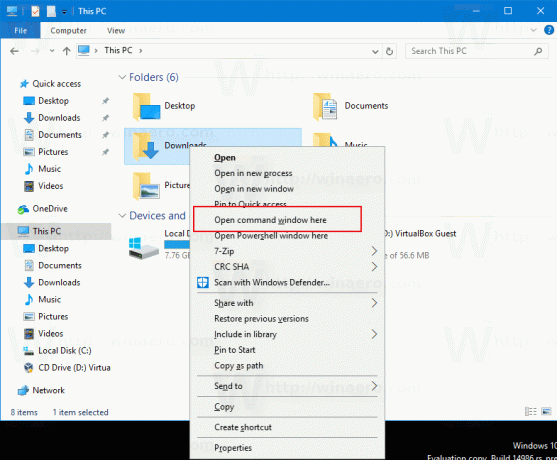
- Сада поновите горе наведене кораке под следећим тастером:
ХКЕИ_ЦЛАССЕС_РООТ\Дриве\схелл\цмд
Тестирао сам ово подешавање у Виндовс 10 буилд 14986 и функционисало је како се очекивало. Ако вам не успе, погледајте 2. метод.
Метод 2. Поново креирајте унос контекстног менија
Сачувајте следеће подешавање регистра као *.РЕГ датотеку и кликните двапут на њу да бисте је применили. Он реплицира подразумевани унос контекстног менија командне линије.
Виндовс уређивач регистра, верзија 5.00 [ХКЕИ_ЦЛАССЕС_РООТ\Дриве\схелл\цмд2] @="Овде отворите командни прозор" "Проширено"="" "НоВоркингДирецтори"="" [ХКЕИ_ЦЛАССЕС_РООТ\Дриве\схелл\цмд2\цомманд] @="цмд.еке /с /к пусхд \"%В\"" [ХКЕИ_ЦЛАССЕС_РООТ\Дирецтори\схелл\цмд2] @="Овде отворите командни прозор" "Проширено"="" "НоВоркингДирецтори"="" [ХКЕИ_ЦЛАССЕС_РООТ\Дирецтори\схелл\цмд2\цомманд] @="цмд.еке /с /к пусхд \"%В\"" [ХКЕИ_ЦЛАССЕС_РООТ\Дирецтори\Бацкгроунд\схелл\цмд2] @="Овде отворите командни прозор" "Проширено"="" "НоВоркингДирецтори"="" [ХКЕИ_ЦЛАССЕС_РООТ\Дирецтори\Бацкгроунд\схелл\цмд2\цомманд] @="цмд.еке /с /к пусхд \"%В\""
Можете да замените део „Овде отворите командни прозор“ било којим текстом који желите.
Можете да уклоните линију „Проширено“ из подешавања да би команда контекстног менија увек била видљива. Неће бити потребно да држите тастер Схифт да бисте приступили команди.
Да вам уштедим време, направио сам датотеке регистра спремне за употребу. Један од њих садржи подешавање изнад, други је фајл за поништавање.
Преузмите датотеке регистра
Коначно, можете користити Винаеро Твеакер. Идите на контекстни мени - Додајте командну линију у контекстни мени и означите ту опцију. Ставку контекстног менија можете именовати како желите и учинити је видљивом само у проширеном контекстуалном менију.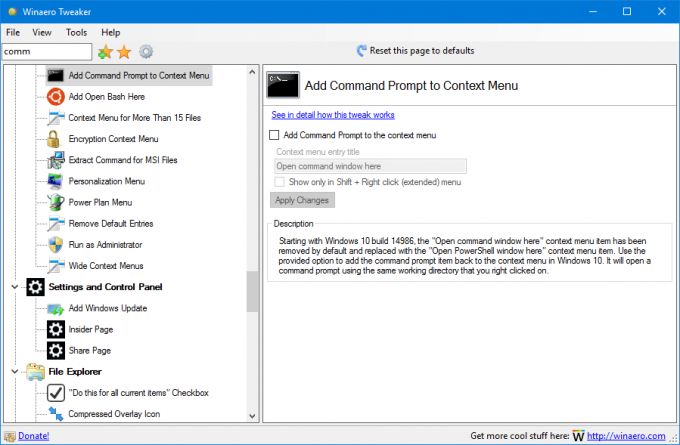 Винаеро Твеакер можете набавити овде: Преузмите Винаеро Твеакер.
Винаеро Твеакер можете набавити овде: Преузмите Винаеро Твеакер.
То је то.

